
Если вы самозанятый или ИП и размещаете рекламу через Помогач, выплаты производятся через платформу WinWork — официального партнёра ФНС, входящего в реестр операторов электронных площадок. Всё просто, безопасно и прозрачно.
Следуйте этой инструкции — и вы сможете получать оплату за выполненные размещения без задержек.
Взаиморасчеты через платформу «WinWork» происходят автоматически по окончании каждого отчетного периода (месяца).
Шаг 1. Регистрация в WinWork
Всё начинается с регистрации. При успешном добавлении канала, вы увидите кнопку зарегистрироваться. Она содердит уникальную ссылку, по которой нужно пройти регистрацию на WinWork. Она свяжет ваш аккаунт с системой Помогача.
Так же зарегистрироваться можно по этой ссылке: Зарегистрироваться
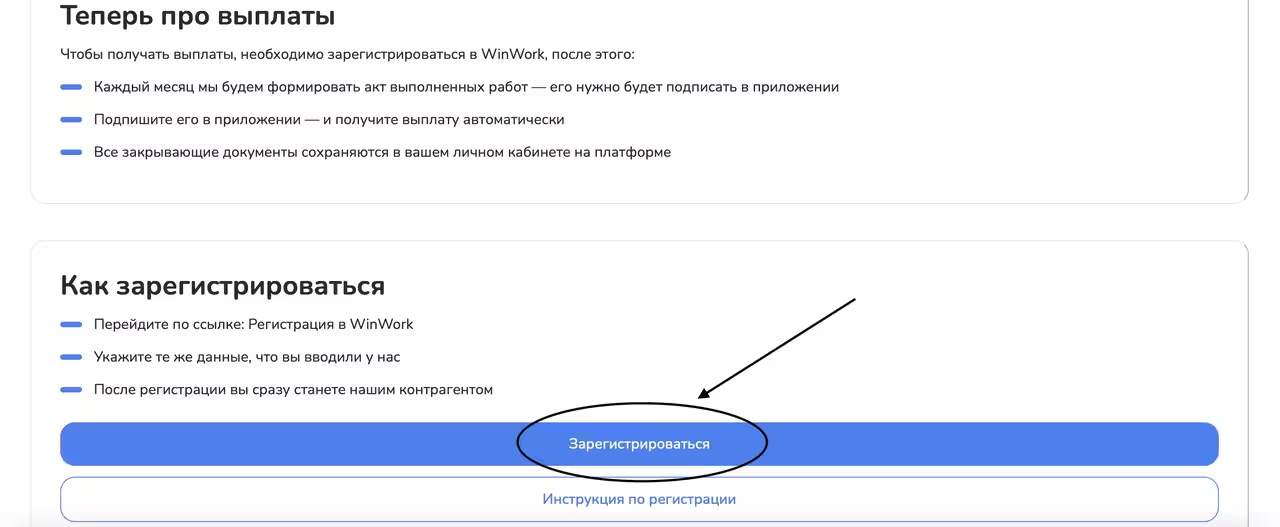
После успешной регистрации скачайте приложение «WinWork».
📲 Рекомендуем сразу скачать приложение WinWork:
2. Регистрация в WinWork: пошагово
Нажмите по кнопке «Зарегистрироваться», затем — «Подключиться».
Введите ваш номер телефона:
Если вы самозанятый — номер должен совпадать с тем, что указан в приложении «Мой налог».
Если вы ИП — используйте обычный рабочий номер.
Введите код из СМС и нажмите «Далее».
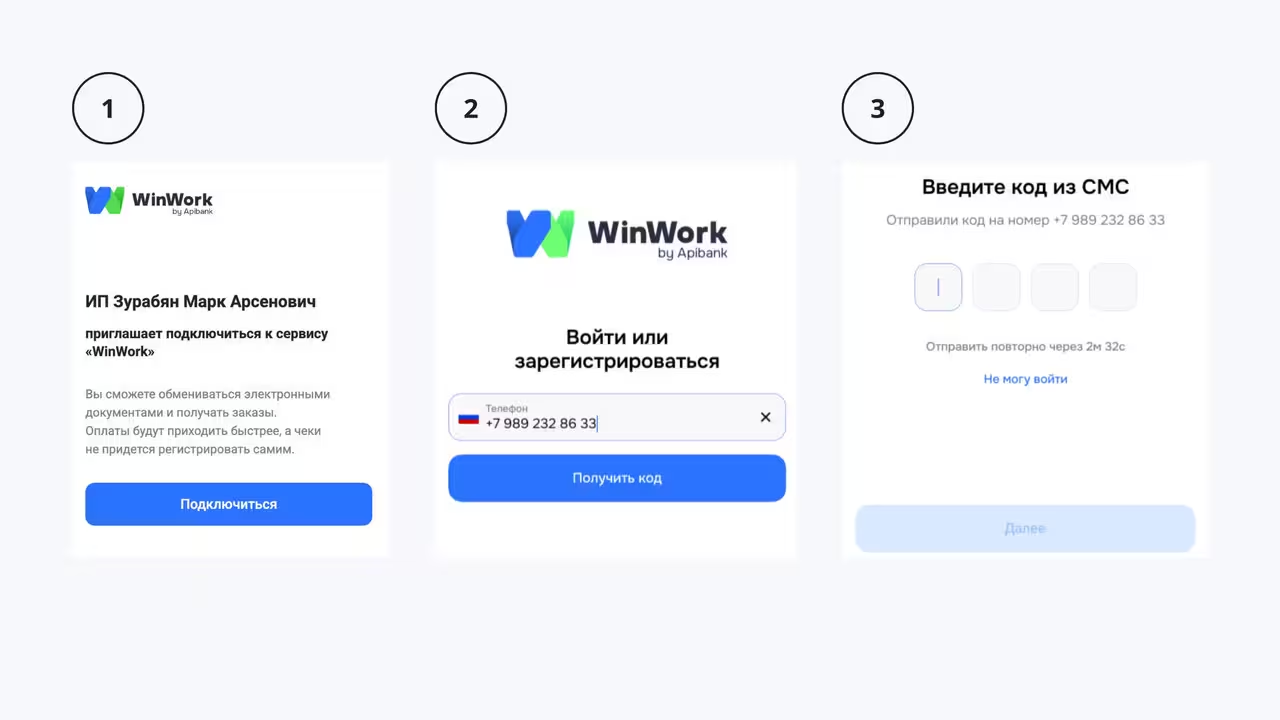
Укажите паспортные данные. Они нужны для безопасности, подписания документов и корректной налоговой отчётности.
При вводе адреса регистрации, убедитесь пожалуйста, что предлагаемый адрес совпадает до корпуса, литеры и квартиры
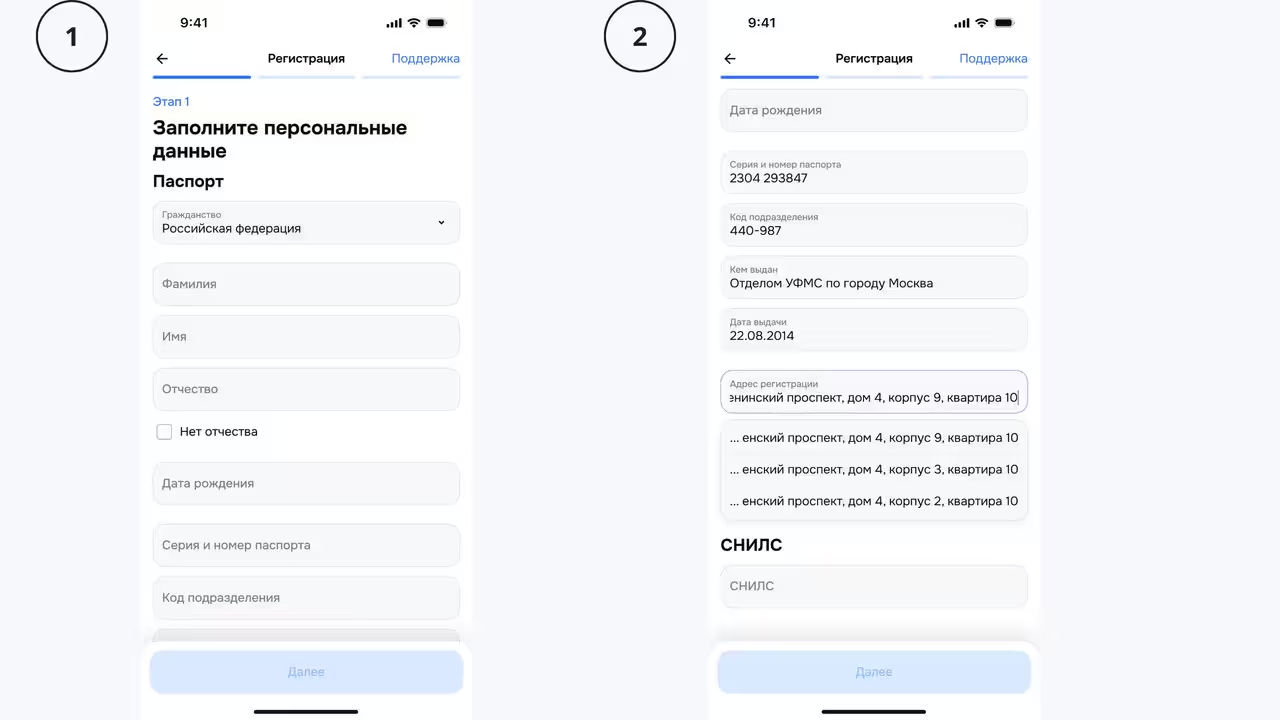
Если после нажатия Далее вы получается ошибку «Не удалось проверить паспортные данные», проверьте пожалуйста актуальность паспорта, указанного в приложении ФНС Мой налог, в разделе профиль.
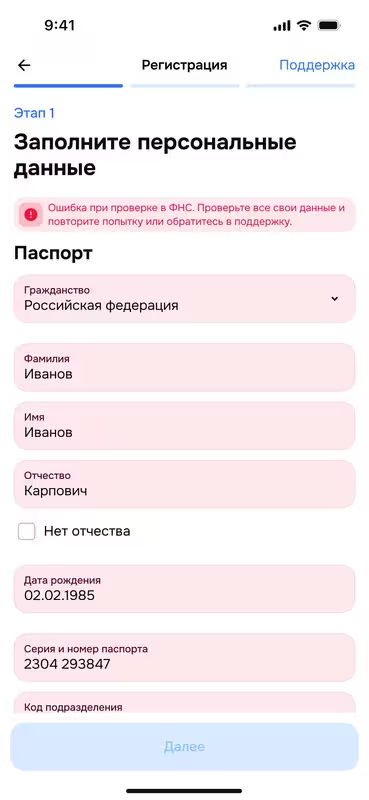
‼️ Паспорта указанные в ФНС и вводимые вами при регистрации в нашем сервисе, должны совпадать ‼️
Укажите ваш статус: самозанятый или ИП.
Добавьте реквизиты для выплат (банковский счёт или карту через СБП).
❗ Без указания реквизитов выплаты невозможны.
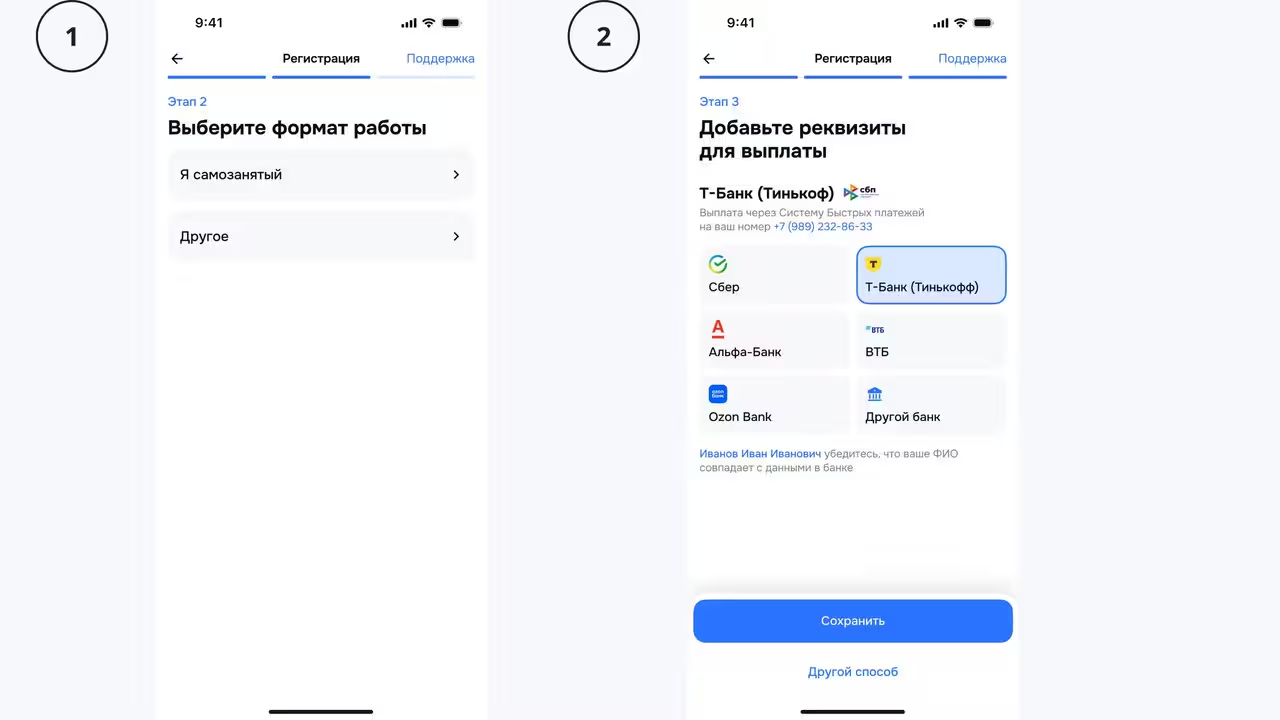
🔸 Самозанятые: подтверждение в «Мой налог»
После ввода данных, для завершения подключения, необходимо подключить партнера WinWork в Мой налог – для этого нажмите Открыть «Мой налог»
Откройте «Мой налог», перейдите на вкладку «Партнёры».
Подтвердите запрос от WinWork.
❗ Ознакомьтесь с разрешениями. Разрешите необходимые и нажмите Подтвердить.
Вы можете разрешить WinWork платить налог за вас автоматически — либо отключить эту опцию и платить вручную.
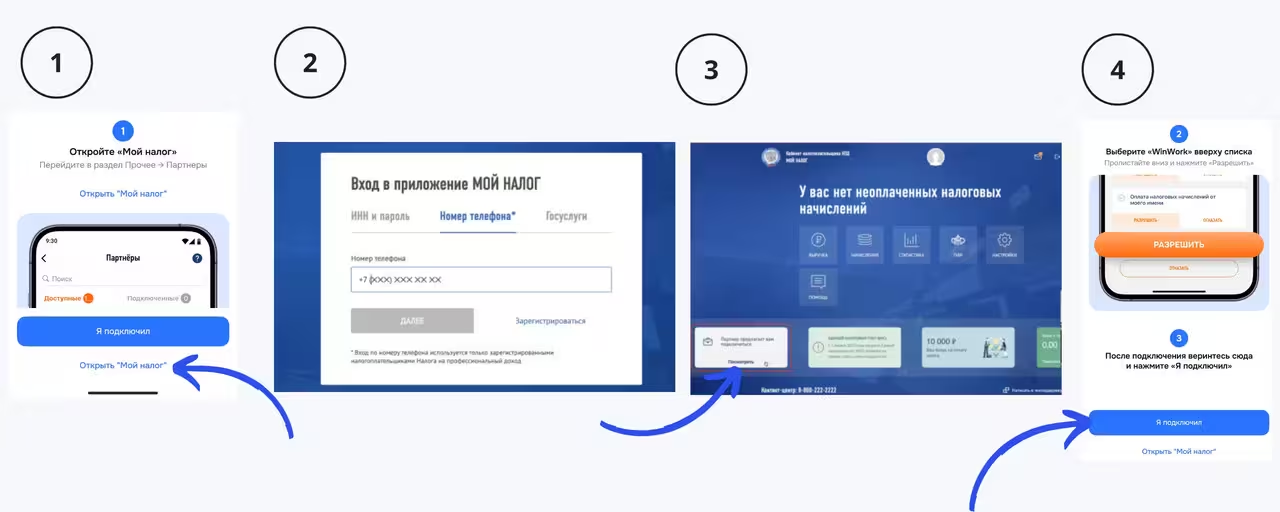
Для откликов на задания – изучите и подпишите документ от компании, по чьей ссылке вы перешли
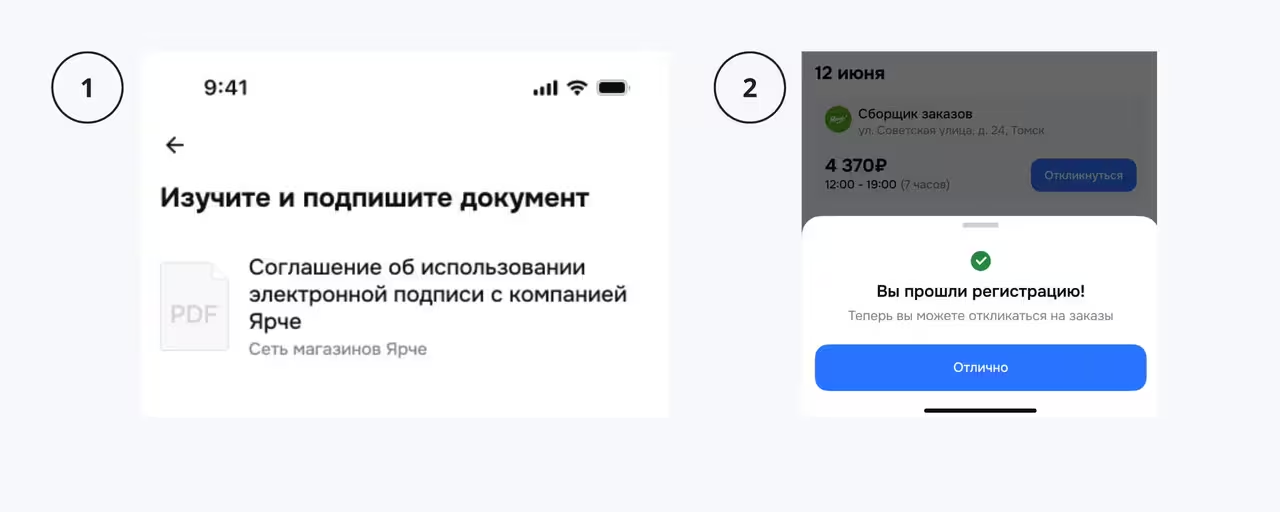
WinWork пришлёт вам акты за выполненные заказы — они появятся в личном кабинете.
Перейдите в раздел «Документы» → «Активные».
Ознакомьтесь и нажмите «Подписать», подпись сформируется автоматически.
Документы будут доступны в «Архиве» — их можно скачать или распечатать.
Если вы подключили Telegram-бота WinWork, акт придёт и туда — его можно подписать прямо в чате.
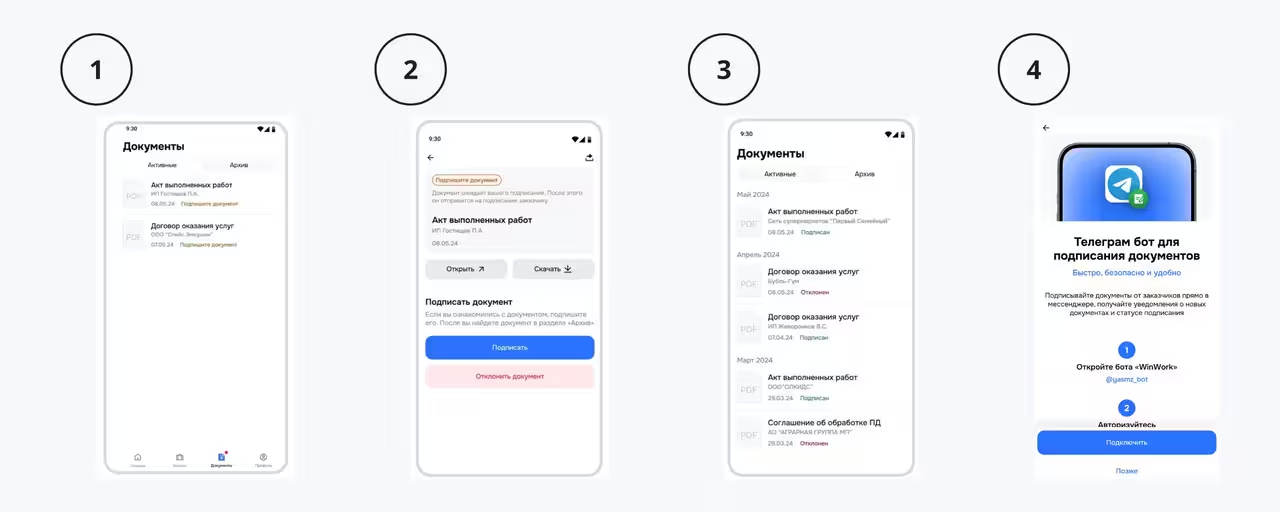
После подписания акта и подтверждения от Помогача, задание отправится на оплату. Выплата будет произведена в течение 10 рабочих дней, согласно условиям оферты.
Средства поступят на счёт, указанный вами при регистрации в WinWork.
❓ Остались вопросы?
Свяжитесь с нашей поддержкой через Telegram-бот: @Pomogach_supportbot
📌 Всё прозрачно, всё по делу. Просто следуйте шагам — и деньги придут точно в срок.